Slik fjerner en brannmur
Windows brannmur er installert med ditt operativsystem for å beskytte datamaskinen mot å bli angrepet og brukt uten din tillatelse eller infisert med en av de mange virus stadig spredt rundt på nettet. En brannmur fungerer ved å blokkere kjørbare filer eller programmer fra å lastes ned og kjøres på maskinen din og ved å blokkere utenforstående fra å koble til datamaskinen din uten din viten. Noen programvareprodusenter krever at du midlertidig fjerne datamaskinens brannmur før du installerer produktet deres, fordi selv om du kjøpte programvaren fra en pålitelig kilde, ved hjelp av en sikker metode, mener Windows-brannmuren det en trussel. Du kan trygt fjerne en brannmur og deretter gjeninnsette den senere, eller rett og slett fortelle det hvilke nettsteder, programmer og produsenter som du anser for å være trygg.
Bruksanvisning
1 Åpne kontrollpanelet og velg Windows-brannmur. I kategorien Generelt vil du se at det er bare to valg, nemlig På (anbefales) og Off (anbefales ikke). Ved å klikke på Av (anbefales ikke) kan du fjerne brannmuren helt. Dette kan være en kortsiktig løsning på et nytt program installasjon problem, men det finnes andre måter å bruke en brannmur og fortsatt tillate noen innkommende programmer til å kjøre. Eksempler på en innkommende tilkobling som du vil er sikkerhetsprogramvareoppdateringer (som McAfee eller ISP sikkerhetsprogram) som kjøres automatisk hver dag for å holde din Internett-sikkerhetsprotokoller strøm. Ditt lokale nettverk på kontoret kan også kreve en viss kontroll over skrivebordet for vedlikehold eller feilsøking.
2 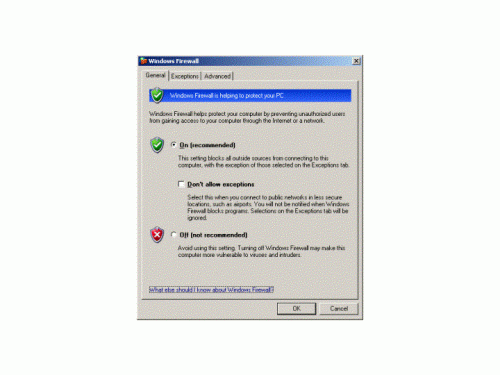
Du kan velge programmer og tjenester som du ønsker å kjøre fra en liste på Unntak-fanen i Windows-brannmuren vinduet. Her kan du legge til, redigere eller slette programmer på unntakslisten. Ved å klikke i boksen ved siden av et bestemt program eller tjenesten du lar andre få tilgang til datamaskinen ved disse programmene. Det er sikkerhetsrisikoer når du tillater unntak i Windows-brannmuren, men igjen noen programmer vil ikke fungere uten denne tilgangen. Og denne fremgangsmåte er langt bedre enn å fjerne en brannmur helt. For å lese mer om disse sikkerhetsrisikoer klikk på linken nederst i vinduet som lyder: Hva er risikoen ved å la unntak?
3 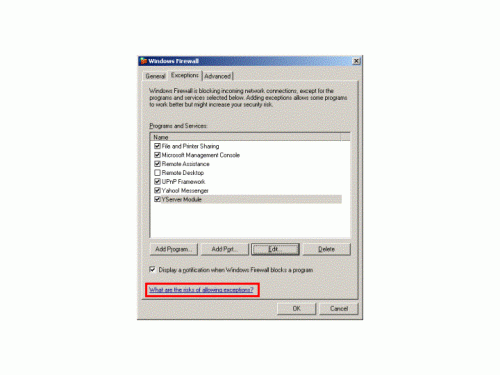
For å gå tilbake til Windows-brannmuren standardinnstillinger gå til kategorien Avansert, og klikk Gjenopprett standarder. Dette er en rask måte å beskytte datamaskinen på nytt etter at du fjerner en brannmur. Men hvis du gjør dette noen av de programmene du vil bruke kanskje ikke fungere korrekt. Du må kanskje legge til og velge dem som unntak før de vil fungere igjen.
4 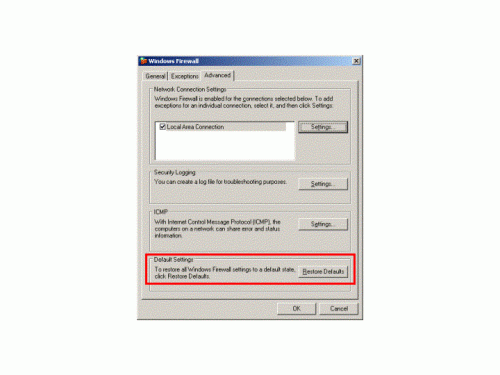
Gjør noen undersøkelser eller få noen klarert faglige råd før du endrer noen av innstillingene i Windows-brannmuren hvis du er usikker. Hvis du fjerner brannmuren på datamaskinen din kan du ende opp med problemer som kan koste deg mye tid og penger på å korrigere.
Hint
- De eksemplene som er vist her kan se annerledes på din datamaskin, avhengig av hvilken versjon av Windows-operativsystemet. Se i brukermanualen, hjelpefilene eller Microsoft teknisk support for mer informasjon.
